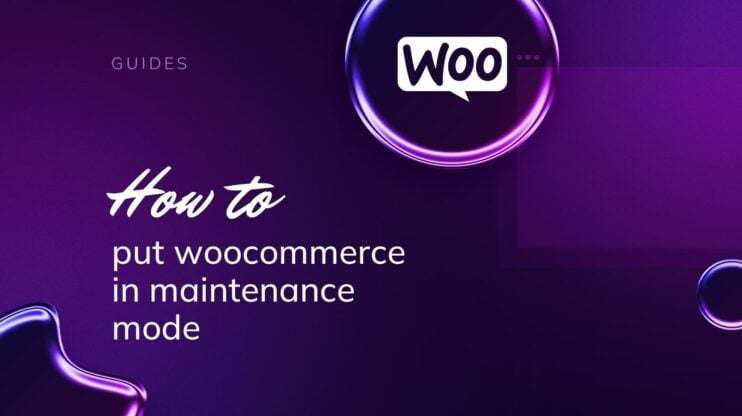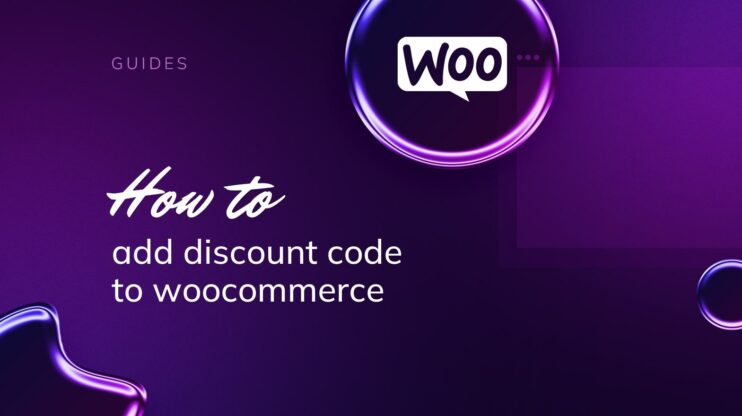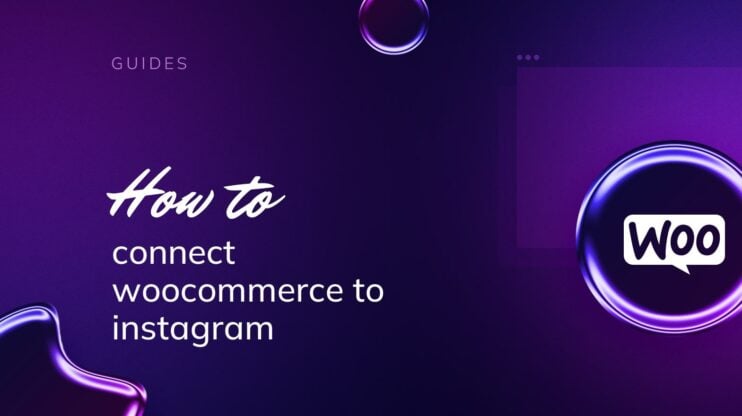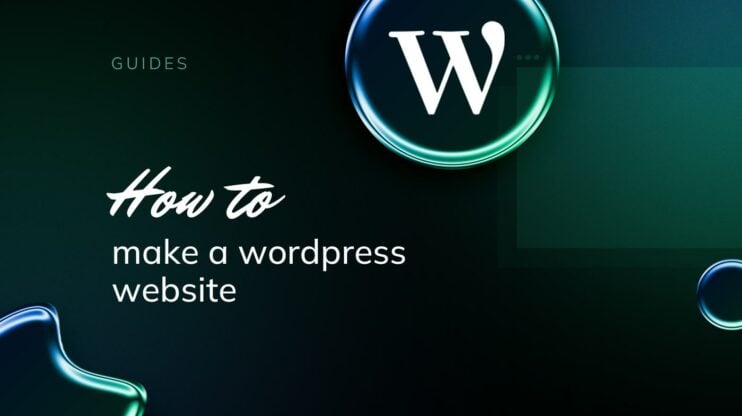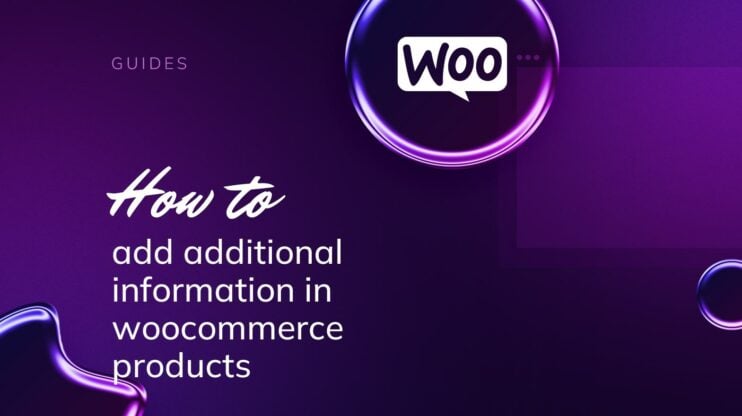Actualizar PHP en WordPress puede mejorar significativamente el rendimiento y la seguridad de tu sitio. PHP es el lenguaje de programación de WordPress y, al igual que el propio sistema de gestión de contenidos, es importante mantenerlo actualizado.
Las nuevas versiones de PHP aportan mejoras como una mayor velocidad y parchean vulnerabilidades de seguridad. La salud general de tu sitio web depende de que ejecute una versión de PHP compatible, que garantice la compatibilidad con los plugins y temas más recientes.
No te preocupes si no eres un mago de la tecnología: ¡actualizar PHP es más fácil de lo que crees! Te guiaremos paso a paso por el proceso, tanto si prefieres utilizar el panel de control de WordPress, cPanel o pedir ayuda a tu proveedor de alojamiento. Además, nos aseguraremos de que crees una copia de seguridad de tu sitio antes de realizar cualquier cambio, para que puedas actualizarlo con confianza.
PREGUNTAS FRECUENTES
How can I update my PHP version in WordPress if I don't have access to cPanel?
Si no tienes acceso a cPanel, puedes actualizar la versión de PHP a través del panel de control de tu proveedor de alojamiento. Busca una sección relacionada con la configuración de PHP o los ajustes del sitio web, donde podrás seleccionar y aplicar una nueva versión de PHP.
Can I update the PHP version for my WordPress site through the 10Web dashboard?
Sí, puedes actualizar la versión PHP de tu sitio WordPress a través del panel de control de 10Web. Esta opción está disponible en la página de Servicios de alojamiento del sitio web, en la sección Herramientas.
Is there a way to upgrade the PHP version for a local WordPress environment on my computer?
Para un entorno local de WordPress, actualiza la versión de PHP modificando el software de tu servidor local. Esto suele significar utilizar aplicaciones como MAMP, WAMP o XAMPP, donde puedes descargar y cambiar a versiones más recientes de PHP en sus respectivos ajustes.
How can I ensure my WordPress site is compatible with the updated PHP version after an upgrade?
Para garantizar la compatibilidad, realiza una comprobación de compatibilidad PHP en tu sitio utilizando un plugin de WordPress diseñado para este fin. Te ayudará a identificar los temas o plugins que podrían no ser compatibles con la nueva versión de PHP para que puedas actualizarlos o sustituirlos.
What are the implications of not updating to the latest PHP version for my WordPress website?
No actualizar a la última versión de PHP puede provocar vulnerabilidades de seguridad, un rendimiento más lento y problemas de incompatibilidad con nuevos plugins y temas.
Can I use a plugin to update the PHP version in WordPress, and how does that work?
Aunque no puedes actualizar directamente la versión de PHP con un plugin, algunos plugins ayudan a evaluar si tu sitio está preparado para una actualización de PHP. El proceso de actualización propiamente dicho debe realizarse a través del panel de control de tu proveedor de alojamiento.
Preparar la actualización de PHP en WordPress
Antes de actualizar la versión PHP de tu sitio WordPress, es crucial que sigas ciertos pasos preparatorios para asegurarte de que el proceso se realiza sin problemas y sin riesgos.
Haz una copia de seguridad de tu sitio: Empieza siempre haciendo una copia de seguridad de tu sitio WordPress. Una copia de seguridad garantiza que puedas restaurar tu sitio a su estado anterior si algo va mal durante la actualización.
Actualización de plugins y temas: Asegúrate de que todos tus plugins y temas están actualizados. Esto minimiza el riesgo de problemas de compatibilidad con la nueva versión de PHP.
Crear un sitio de ensayo: Si es posible, crea un sitio de ensayo para probar tu nueva versión de PHP. Se trata de un clon de tu sitio real en el que puedes probar la actualización de PHP sin que afecte a tu sitio real.
Comprueba la compatibilidad con la versión de PHP: Asegúrate de que tu sitio es compatible con la nueva versión de PHP.
Cómo comprobar tu versión de PHP
Puedes comprobar la versión de PHP que estás utilizando desde el panel de control de WordPress.
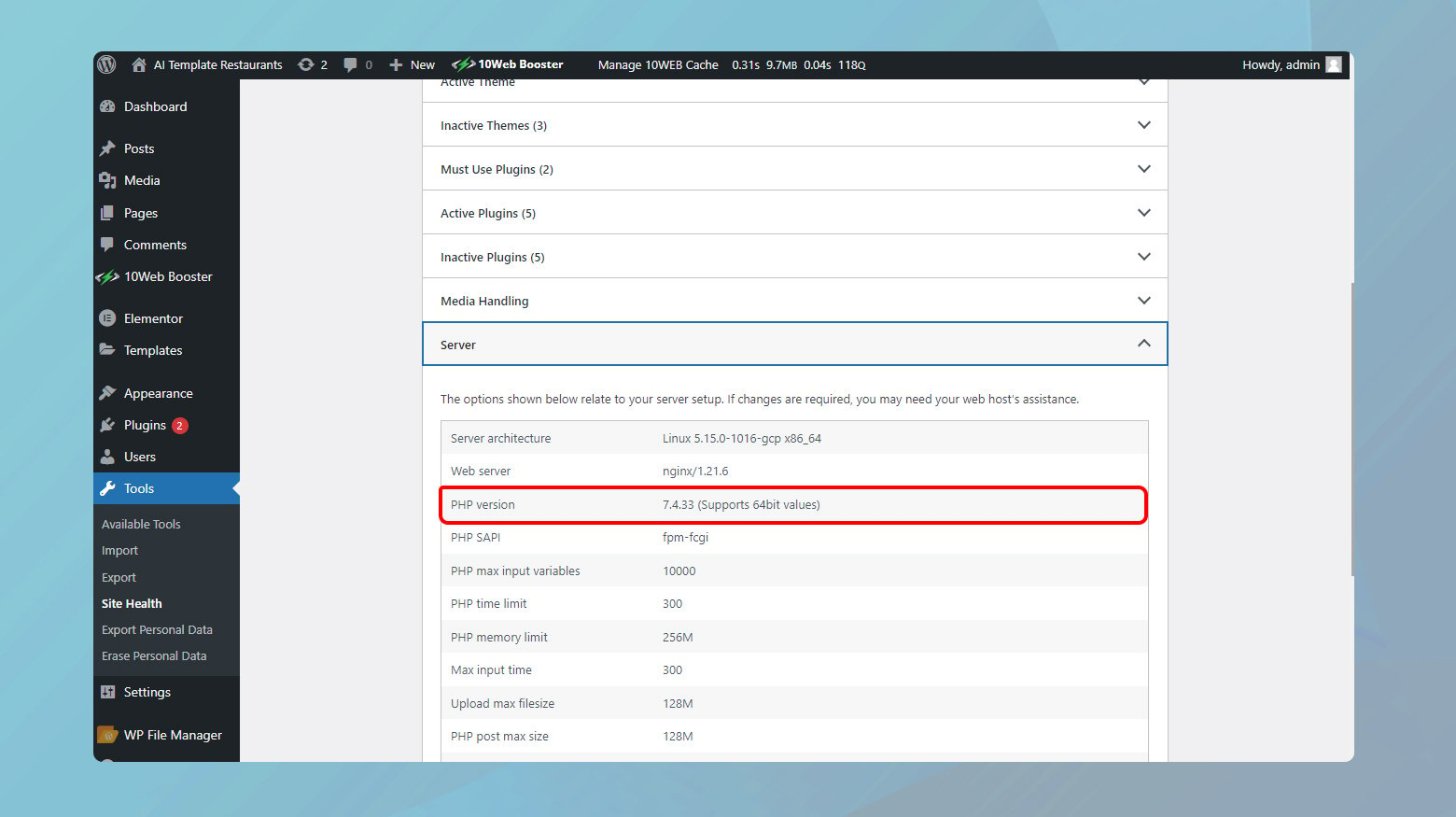
-
-
- Ir a Herramientas > Salud del sitio.
- Haz clic en el botón Información y despliega la pestaña Servidor y amplía la categoría Servidor.
- Comprueba tu versión actual de PHP y asegúrate de que tu sitio soporta la actualización prevista.
-
Siguiendo estos pasos, estarás sentando unas bases sólidas para una actualización de PHP satisfactoria. Recuerda que mantener actualizada tu versión de PHP es importante para la seguridad y el rendimiento, pero tomar estas medidas preliminares te asegurará que lo haces de la forma correcta.
Utiliza el comprobador de compatibilidad PHP
Para evaluar si tu sitio está listo para una actualización PHPutiliza el Comprobador de compatibilidad con PHP plugin. A continuación te explicamos cómo puedes utilizar esta herramienta en unos sencillos pasos:
-
-
- Instala el Comprobador de compatibilidad PHP del repositorio de plugins de WordPress.
- Activa el plugin, y ve a Herramientas > Compatibilidad PHP en tu panel de WordPress.
- Elige si quieres escanear sólo los plugins activos o todos.
- Haz clic en Escanear sitio para iniciar la comprobación de compatibilidad.
-
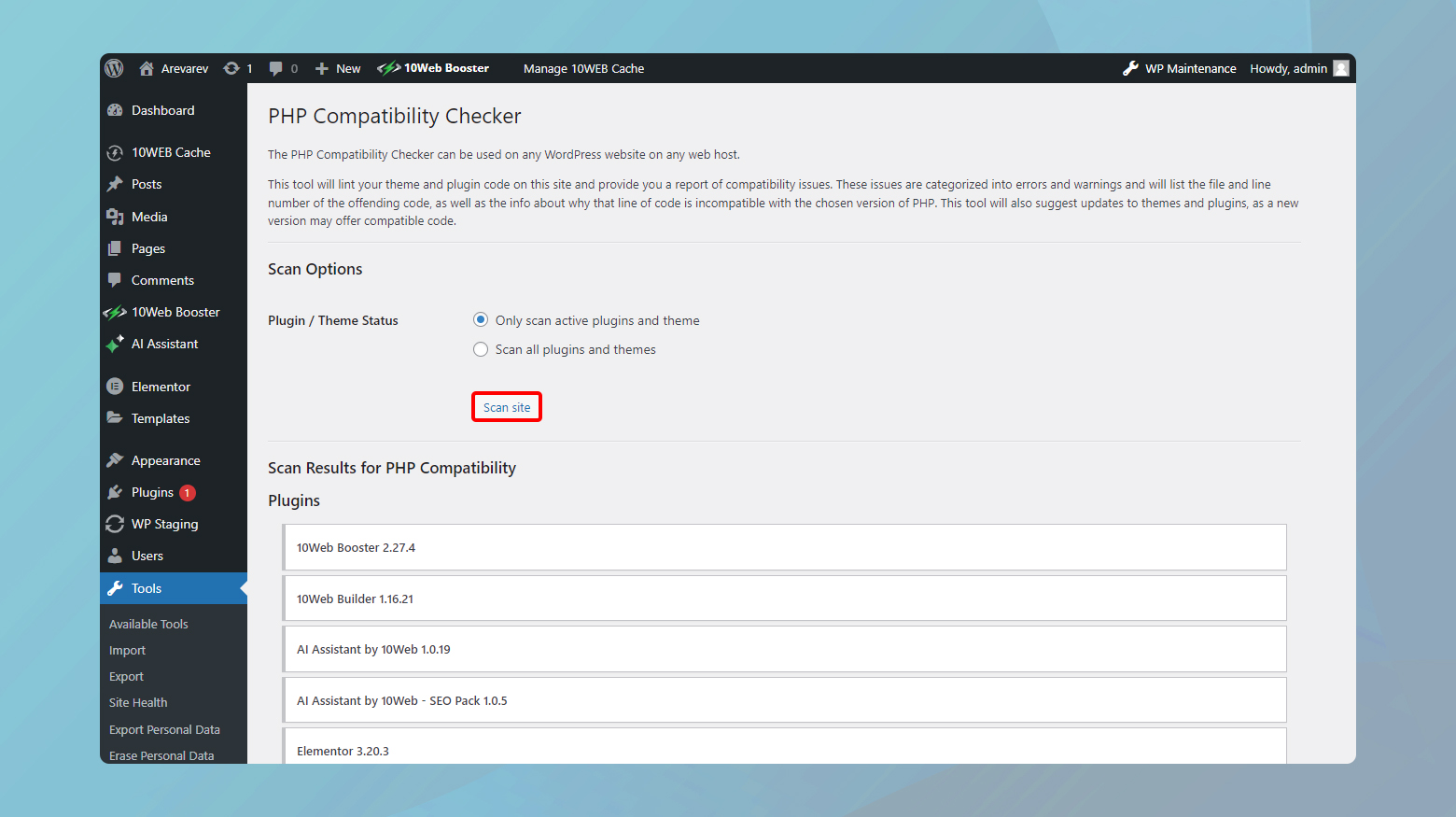
El complemento realizará un escaneo y proporcionará un informe detallado que resaltará cualquier problema de compatibilidad.
Simplify WordPress with 10Web
Automate manual work with 10Web Managed WordPress Hosting and 10Web AI Website Builder. Optimize your WordPress website effortlessly.
Revisar la compatibilidad de plugins y temas
Aparte de utilizar un comprobador de compatibilidad de PHP, es una buena idea comprobar manualmente la compatibilidad de tus temas y de los plugins de plugins.
Plugins
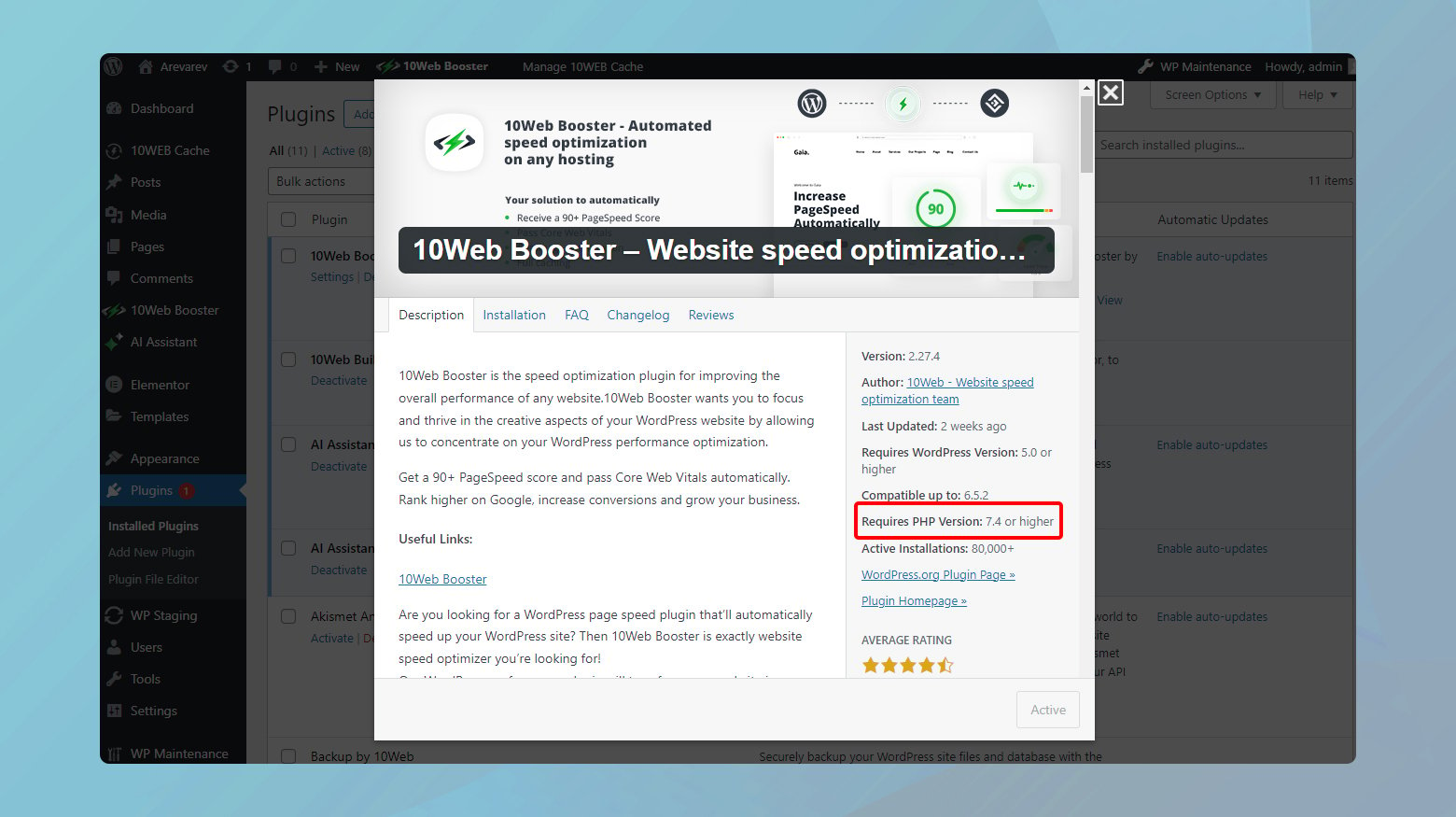
- Visita la página del plugin en el Directorio de plugins de WordPress y comprueba la sección Probado hasta. This should mention the latest WordPress version the plugin is tested with, which often correlates with PHP compatibility.
- Consulta el Registro de cambios para ver las actualizaciones recientes y las menciones de compatibilidad con la versión de PHP.
Temas
- Comprueba los detalles del tema en el Directorio de temas de WordPress o en el sitio web del desarrollador del tema para obtener información sobre la compatibilidad.
- Revisa los registros de actualización para ver si hay notas sobre la compatibilidad con la versión de PHP.
Ten en cuenta que plugins o temas que no figuren en los directorios oficiales de WordPress, es posible que tengas que ponerte en contacto directamente con el desarrollador para obtener información sobre la compatibilidad. Asegúrate siempre de que todos los componentes de tu sitio web son compatibles para evitar cualquier interrupción en la funcionalidad de tu sitio.
Cómo actualizar PHP en 10Web
Si tu sitio web está alojado en 10Web, actualizar la versión de PHP se reduce a unos pocos clics. En primer lugar, debes hacer un copia de seguridad de tu sitio web. Una vez hecha la copia de seguridad, sigue adelante y activar el entorno de ensayo de tu sitio web. Ahora estás listo para actualizar la versión PHP de tu sitio WordPress, probarla y luego lanzarla.
Vamos a recorrer todos los pasos:
-
- Accede a tu panel de control de 10Web.
- Haz clic en el sitio web donde quieres actualizar el PHP.
- Navega hasta Copias de seguridadhaz clic en la pestaña Configuración. Make sure that both files and database are checked.
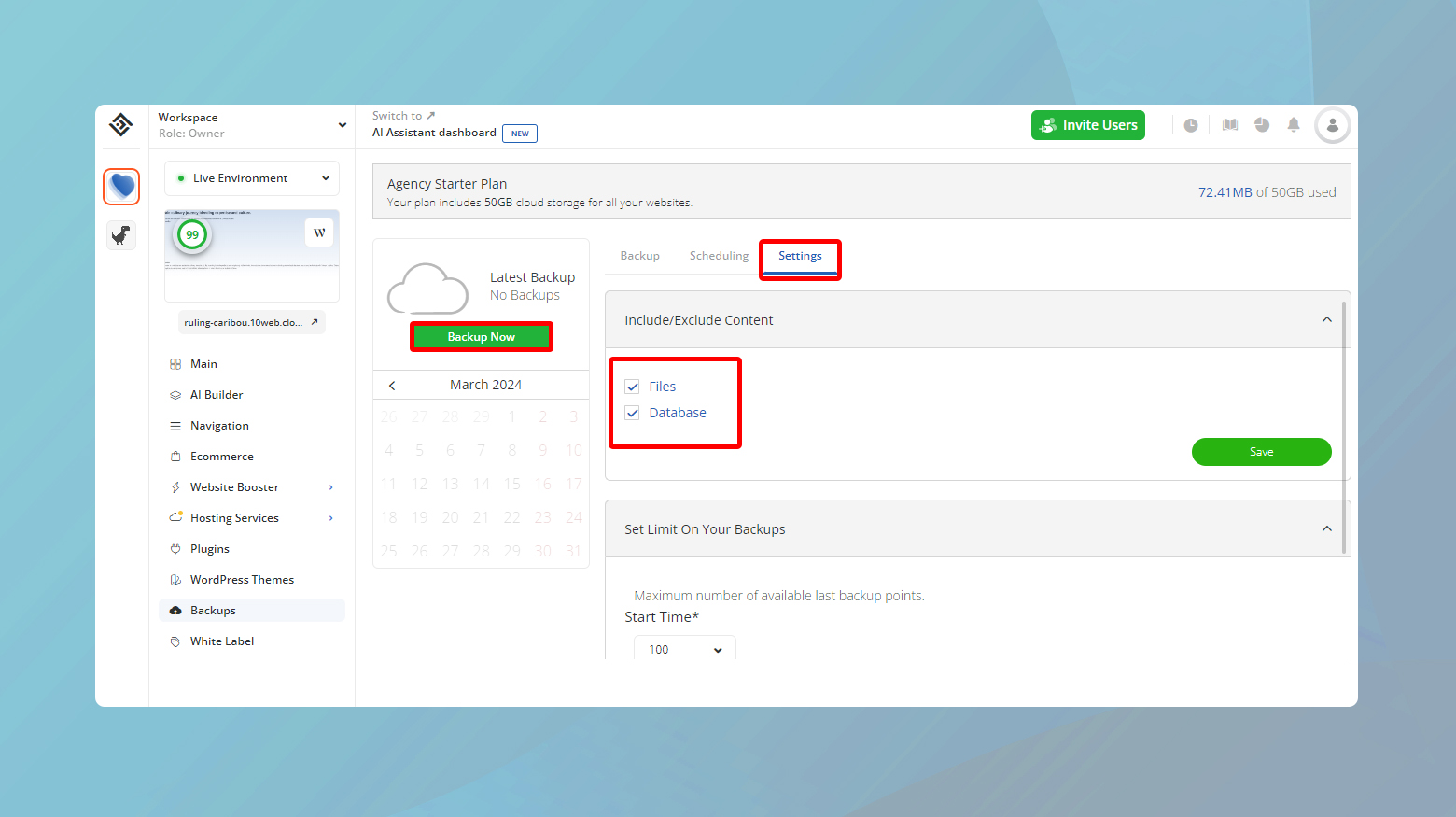
- Haz clic en Copia de seguridad ahora.
- Una vez creada la copia de seguridad, haz clic en el botón Entorno Vivo Entorno y elige Entorno de Escenificación.
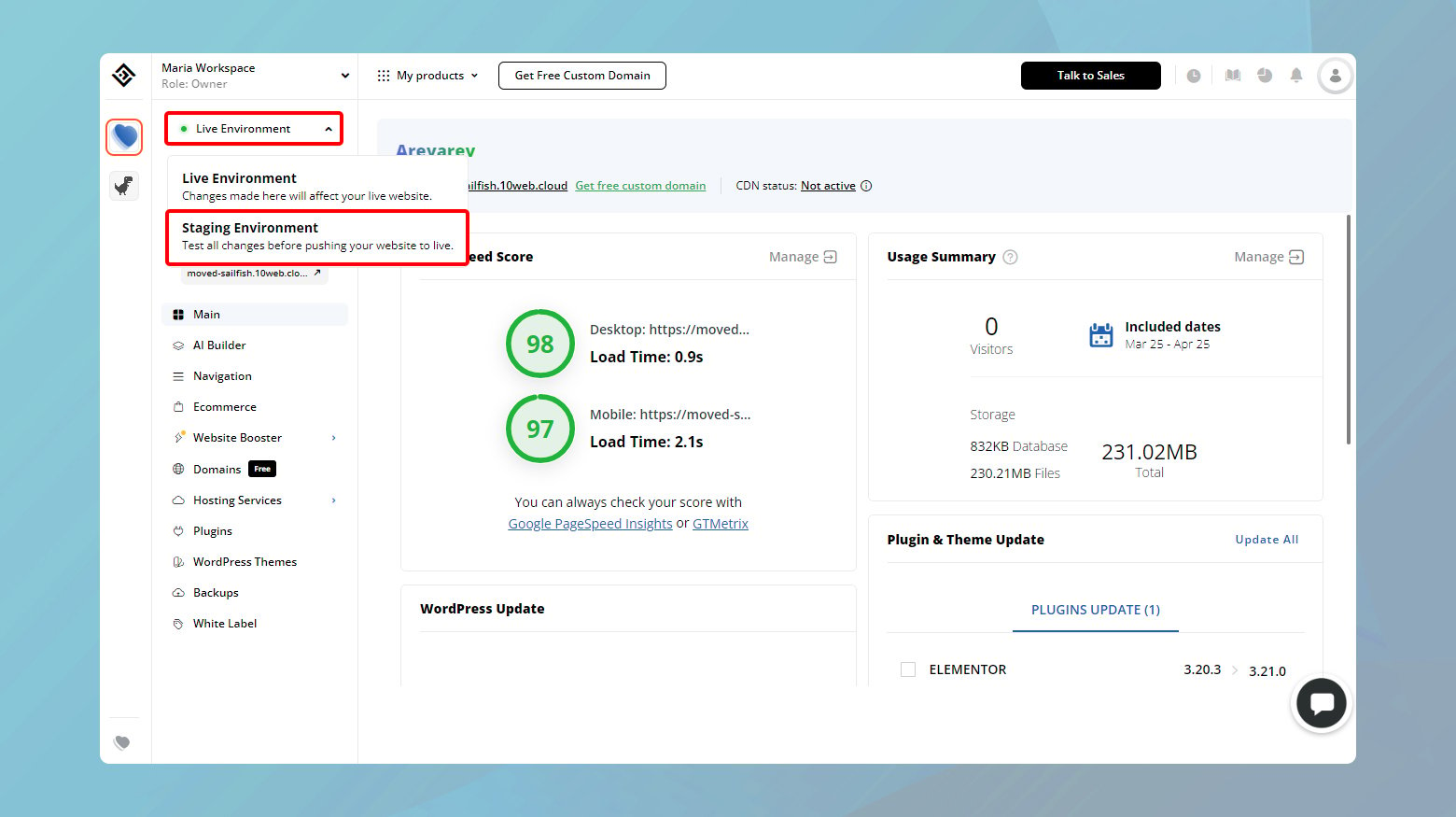
Ahora que estás en el entorno de ensayo, estás listo para probar la nueva versión de PHP.
- Navega hasta Servicios de Alojamiento > Herramientas.
- Desplázate hasta la versión PHP.
- Haz clic en el desplegable y elige la versión a la que quieres actualizarte.
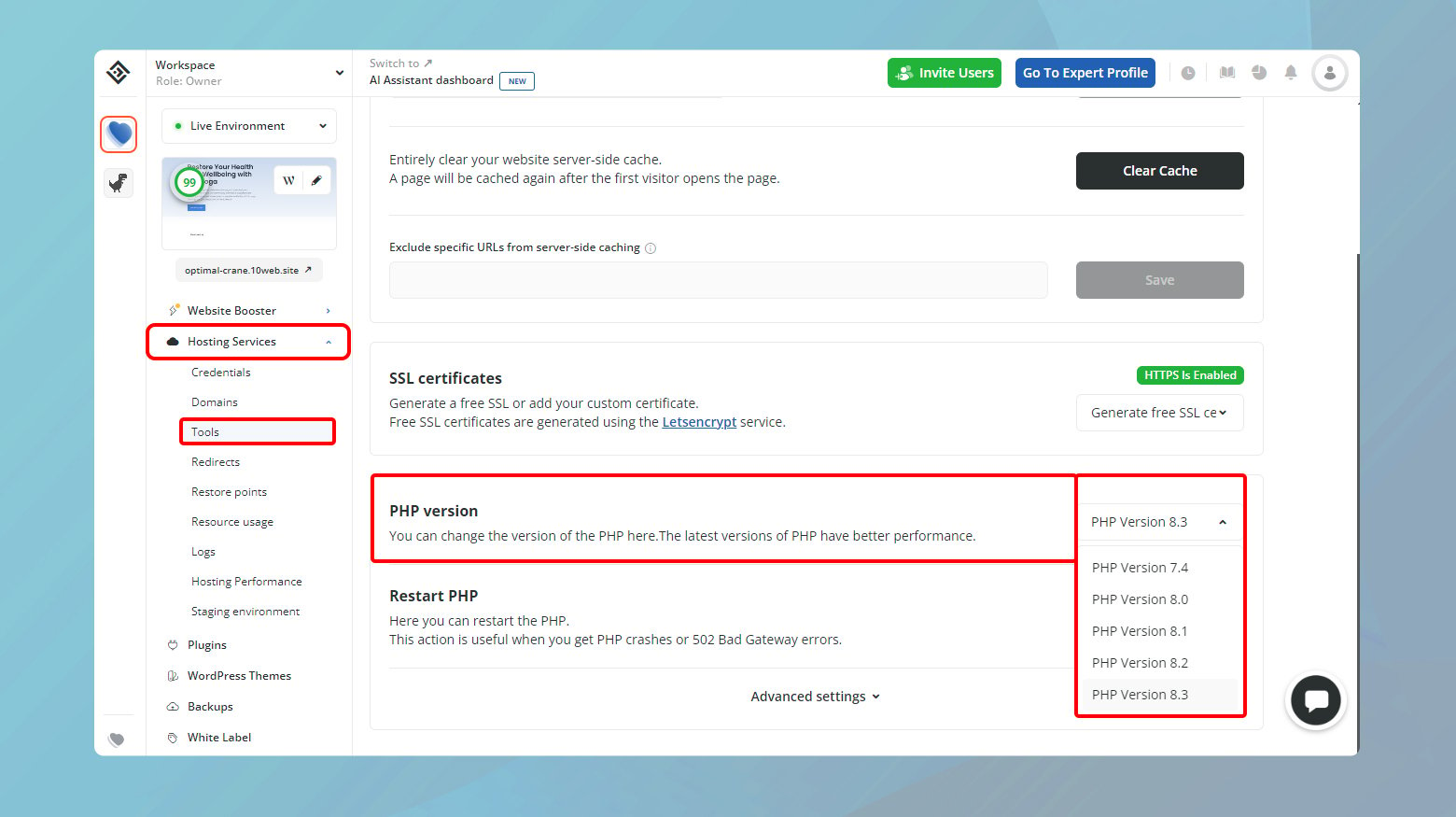
Si la versión funciona sin problemas en tu sitio de prueba, puedes lanzarla con un solo clic.
Simplify WordPress with 10Web
Automate manual work with 10Web Managed WordPress Hosting and 10Web AI Website Builder. Optimize your WordPress website effortlessly.
Cómo actualizar PHP usando cPanel
Ahora que te has asegurado de que estás eligiendo una versión compatible y de que tu panel de control de alojamiento proporciona las herramientas necesarias para la actualización, es el momento de llevarla a cabo. Aquí tienes una guía rápida utilizando cPanel: Nota: Puedes crear un sitio de prueba para probar la versión de PHP antes de implementar los cambios en tu sitio activo.
-
- Accede a tu cPanel.
- Navega hasta la sección Software y haz clic en Seleccionar versión PHP.
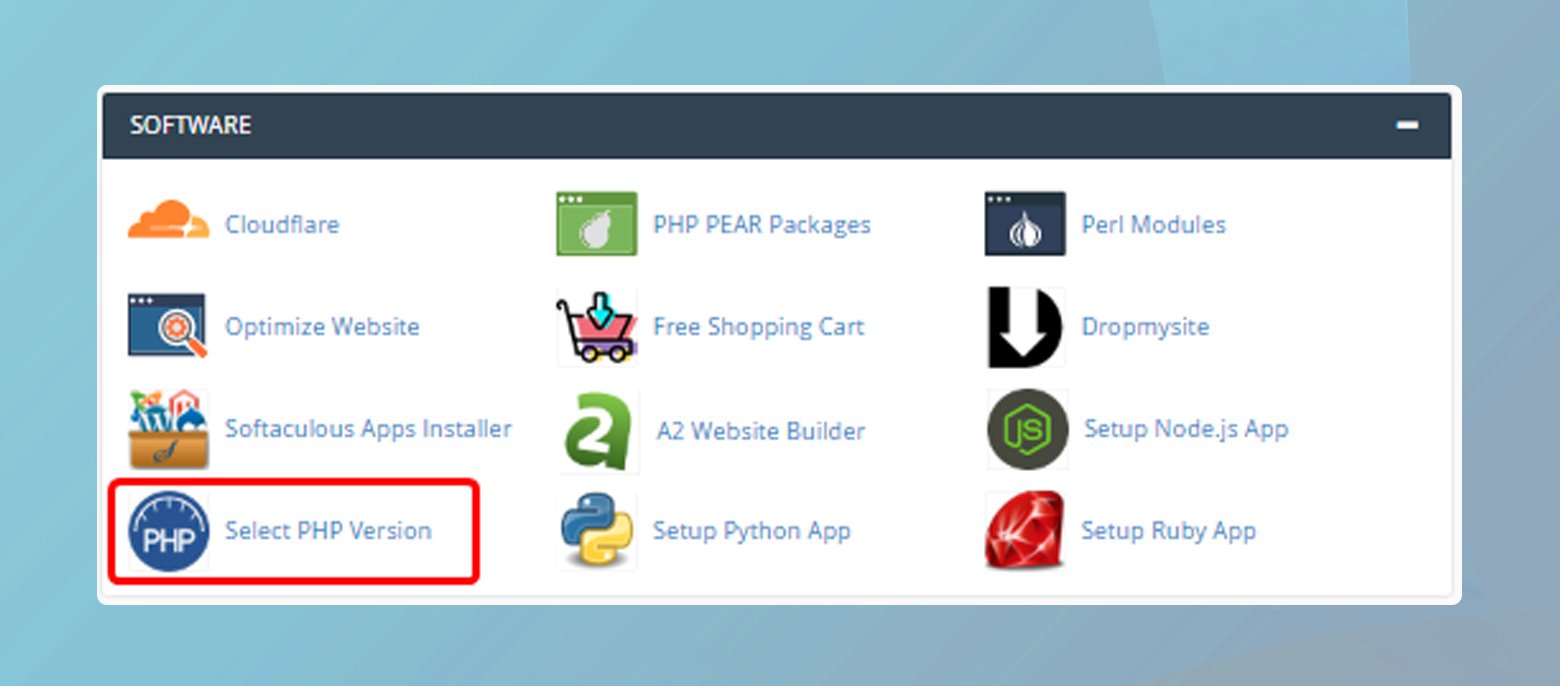
-
- En el menú desplegable Versión de PHP, elige la versión que deseas utilizar (por ejemplo, PHP 8.3).
- Haz clic en Establecer como actual para aplicar la versión de PHP a tu servidor.
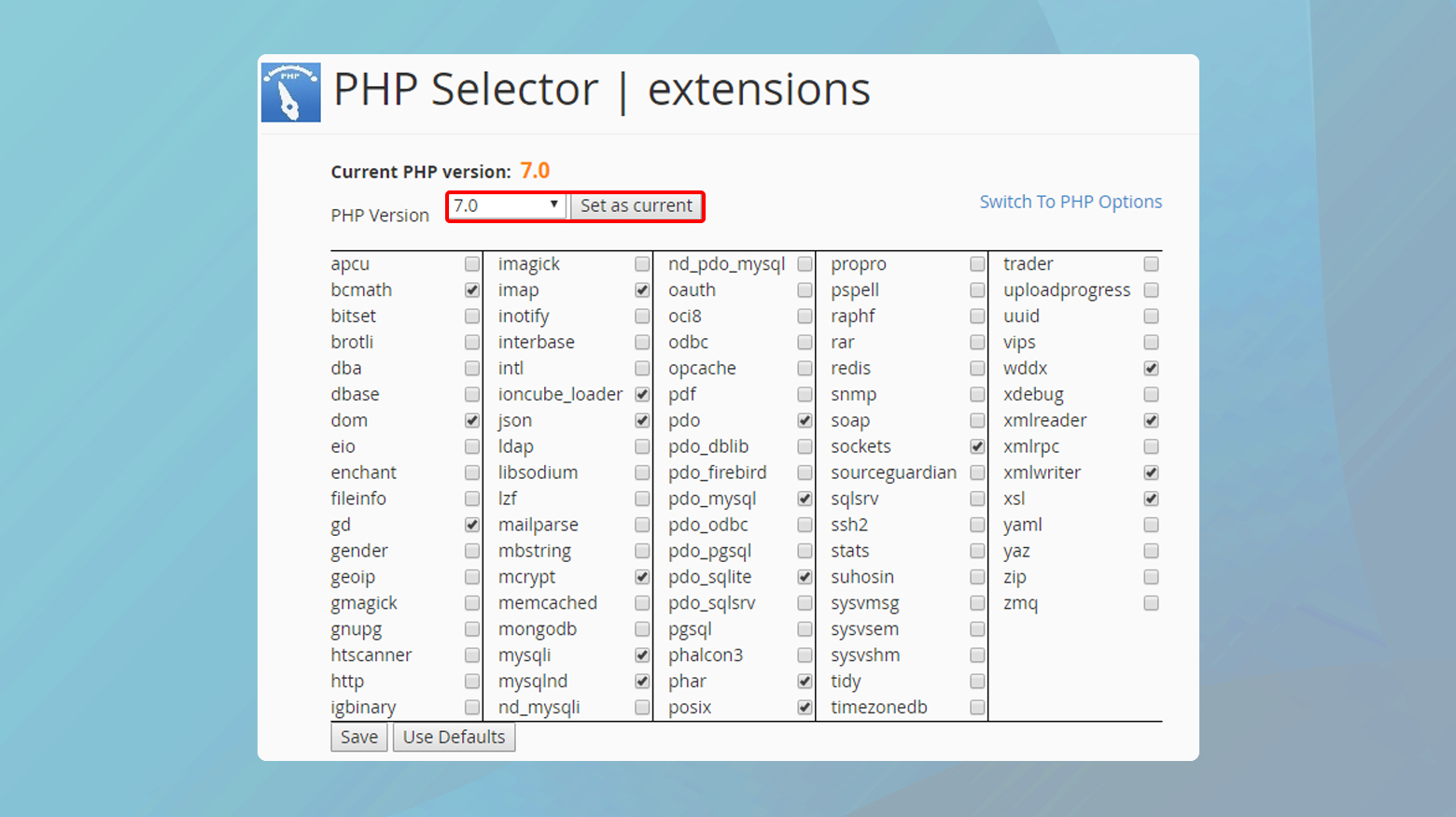
Verifica la actualización
Después de actualizar, es importante verificar que tu sitio WordPress ejecuta la nueva versión de PHP:
-
-
- Desde tu panel de WordPress, ve a Herramientas > Salud del sitio.
- Comprueba la pestaña Ficha Información y amplía la página Servidor del servidor.
- Busca la versión PHP para confirmar que la actualización se ha realizado correctamente.
-
Recuerda que mantener actualizada la versión de PHP es clave para garantizar la velocidad y la seguridad de tu sitio.
Después de la actualización
Una vez que hayas actualizado correctamente el PHP de tu sitio WordPress, el objetivo principal debe pasar a ser garantizar que todo funcione tan bien como se esperaba. Tu vigilancia durante esta fase es fundamental para mantener el rendimiento y la seguridad del sitio.
Solución de problemas comunes
La resolución de problemas es un paso clave después de actualizar PHP porque mantiene tu sitio funcionando correctamente. Presta atención a estos problemas comunes:
-
-
- Pantalla blanca de la muerte: Si ves una pantalla en blanco, puede deberse a un conflicto entre un tema o un plugin y la nueva versión de PHP. Intenta desactivar todos los plugins y volver a un tema por defecto para aislar el problema.
- Mensajes de error: Mensajes como «500 Error Interno del Servidor» pueden ser preocupantes, pero a menudo tienen su origen en permisos incorrectos de archivos PHP. Comprueba los permisos de tus archivos para asegurarte de que están configurados correctamente (normalmente 644 para archivos y 755 para directorios).
-
Si tu sitio tiene otros problemas, consulta al servicio de asistencia de tu proveedor de alojamiento o busca foros específicos de la comunidad de WordPress especializados en la resolución de problemas.
Simplify WordPress with 10Web
Automate manual work with 10Web Managed WordPress Hosting and 10Web AI Website Builder. Optimize your WordPress website effortlessly.
Supervisar el rendimiento del sitio
Tras resolver los problemas iniciales, es hora de controlar el rendimiento de tu sitio:
-
-
- Salud del sitio: WordPress incluye una función de Salud del Sitio que puede ser muy útil. Navega hasta Herramientas > Salud del sitio y revisa las recomendaciones.
- Tiempos de carga: Utiliza herramientas como Google PageSpeed Insights para comprobar si tu sitio se carga más rápido tras la actualización.
- Registros de errores: Comprueba si hay algo inusual en los registros de errores.
-
Supervisar el rendimiento puede proporcionar información sobre las ventajas de la actualización de PHP, como la mejora de la velocidad del sitio o una mejor gestión del tráfico, que en conjunto mejoran la funcionalidad del sitio y la experiencia del usuario. Realiza una comprobación periódica y asegúrate de que se aplican todas las actualizaciones de seguridad para proteger la integridad de tu sitio.
Recuerda que la salud y el rendimiento de tu sitio web son responsabilidades continuas: las comprobaciones periódicas pueden evitar muchos problemas antes de que afecten a su funcionamiento.
Conclusión
Actualizar PHP en WordPress es importante para mejorar el rendimiento y la seguridad de tu sitio web. Si te mantienes al día con las versiones de PHP, te aseguras una compatibilidad óptima con temas, plugins y el núcleo del sistema WordPress.
El proceso de actualización de PHP, aunque sencillo, requiere una planificación y ejecución cuidadosas. Garantizar la compatibilidad mediante herramientas como el plugin PHP Compatibility Checker, actualizar en un entorno de ensayo y mantener copias de seguridad son pasos cruciales para mitigar los riesgos.
Tras la actualización, la supervisión continua y la resolución de problemas garantizan que el sitio mantenga su funcionalidad y seguridad. En definitiva, las actualizaciones periódicas de PHP no son sólo un requisito técnico; son esenciales para mantener un sitio web robusto, seguro y de carga rápida.